Microsoft przeniósł funkcję aktualizacji z Panelu sterowania do aplikacji Ustawienia w systemie Windows 10.
Jeśli porównasz funkcjonalność, możesz zauważyć, że w systemie Windows 10 brakuje opcji wyświetlania lub instalowania opcjonalnych aktualizacji.
Opcjonalnymi aktualizacjami mogą być aktualizacje Microsoft, produkty lub produkty lub aktualizacje innych firm. Sprawdzanie systemu Windows 10 Professional zwróciło różne aktualizacje sterowników Intel, a także Microsoft Silverlight jako opcjonalne aktualizacje lub instalacje.
Chociaż możesz być w stanie zainstalować te aktualizacje przy użyciu innych metod, na przykład pobierając programy lub aktualizacje bezpośrednio, zawsze było wygodnie instalować aktualizacje w ten sposób.
Dowiedz się, które opcjonalne aktualizacje są dostępne w systemie Windows 10

Pierwszą rzeczą, którą możesz chcieć zrobić, jest dowiedzieć się, które aktualizacje są dostępne. W ustawieniach Windows Update brakuje funkcji wyświetlania aktualizacji, co oznacza, że musisz poszukać ich gdzie indziej.
Jedną z dostępnych opcji jest pobranie i uruchomienie narzędzia do rozwiązywania problemów „Pokaż lub ukryj aktualizacje”, które Microsoft oferuje na tej stronie pomocy technicznej.
Uruchom narzędzie do rozwiązywania problemów po pobraniu i wyświetl listę dostępnych aktualizacji. Powinieneś otrzymywać aktualizacje sterowników i inne produkty lub aktualizacje. Są one wymienione, nawet jeśli wcześniej sprawdziłeś dostępność aktualizacji w Ustawieniach.
Nie można jednak użyć programu do zainstalowania tych aktualizacji.
Jedną z lepszych opcji jest użycie do tego narzędzia Windows Update MiniTool. Jest to program innej firmy dla systemu Windows, który możesz uruchomić, aby wyświetlić listę wszystkich aktualizacji, które nie są zainstalowane na urządzeniu z systemem Windows, na którym go uruchamiasz.
Możesz uruchomić program bez instalacji. Sugeruję zaznaczenie pola „dołącz sterowniki” przed aktywowaniem ikony odświeżania na pasku bocznym.
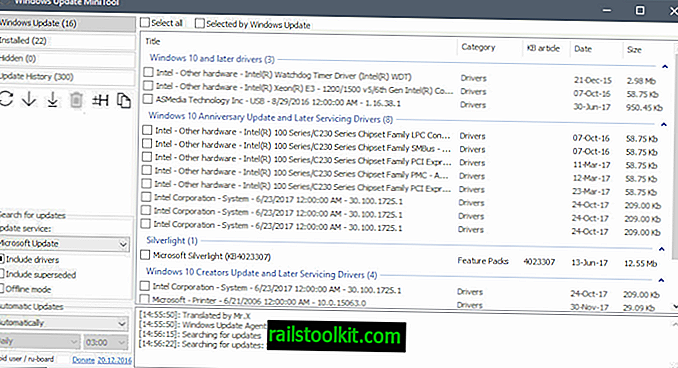
Windows Update MiniTool sprawdza dostępność aktualizacji za pomocą Microsoft Update i wyświetla wszystkie aktualizacje znalezione w interfejsie. Powinieneś otrzymać tę samą listę, co wymienione na liście narzędzie „ukryj i pokaż aktualizacje” firmy Microsoft.
Aplikacja dzieli sterowniki i aktualizacje na grupy w celu poprawy dostępności. Zalecam sprawdzenie zainstalowanych sterowników i programów przed wybraniem jakiegokolwiek do pobrania lub instalacji.
Chociaż możesz używać programu do pobierania i instalowania aktualizacji, możesz także użyć Menedżera urządzeń, aby zainstalować te aktualizacje po ich zidentyfikowaniu.
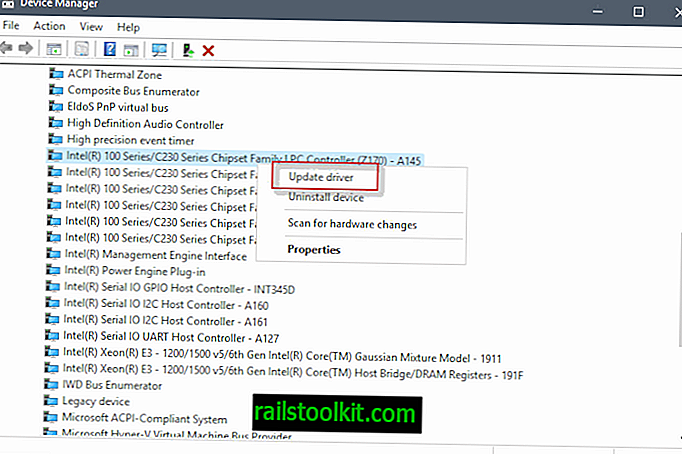
Może to nie działać przez cały czas, ale może być opcją, jeśli wolisz aktualizować bezpośrednio, a nie przy użyciu narzędzi innych firm.
Teraz Ty : Jak instalujesz aktualizacje na swoich urządzeniach?
Powiązane artykuły
- Napraw błędy Windows Update za pomocą nowego narzędzia do naprawy systemu Windows 10
- Jak usunąć pobrane pliki Windows Update
- Przegląd najnowszych aktualizacji systemu Windows i dodatków Service Pack
- Szybko analizuj błędy Windows Update
- Uruchom Windows Update tylko na Windows 10 ręcznie














